Не всі користувачі позитивно сприймають оновлення Android на своїх пристроях. Якщо ви хочете повернутися до попередньої версії операційної системи, іноді це можливо. Розглянемо, як це зробити.
Перш ніж розпочати, важливо пам’ятати про потенційні ризики. Повернення до старої версії Android – це нетипова процедура, яка може призвести до втрати даних на вашому пристрої. Тому, перед початком процесу, обов’язково створіть резервну копію всіх важливих файлів.
Також, такі дії можуть анулювати гарантію на ваш телефон або навіть пошкодити його, перетворивши на непридатний для використання електронний лом. З цих причин, ми категорично не рекомендуємо продовжувати, якщо ви не маєте достатнього досвіду у модифікації програмного забезпечення та не розумієте всіх пов’язаних ризиків.
Підготовка до перепрошивки
Складність переходу на стару версію Android залежить від виробника вашого пристрою. Деякі компанії дозволяють користувачам легко встановлювати образи прошивки, тоді як інші ускладнюють цей процес.
Зазвичай, для перепрошивки спочатку потрібно розблокувати завантажувач. Не всі пристрої Android це дозволяють. Вам необхідно перевірити, чи пропонує виробник офіційний метод розблокування, або ж доведеться шукати альтернативні способи.
Майте на увазі, що розблокування завантажувача призведе до повного очищення внутрішньої пам’яті пристрою. Зробіть резервну копію даних, щоб не втратити їх назавжди.
Після розблокування завантажувача ви зможете встановити старішу версію Android. Пам’ятайте, що ця дія, скоріш за все, призведе до втрати гарантії на ваш пристрій.
Найпростіше перепрошивати пристрої Google Pixel. Google надає офіційні образи прошивок, включаючи версії для Android 9 та 10. Для перепрошивки вам знадобиться Android SDK з інструментами Fastboot та Android Debug Bridge (ADB).
Для пристроїв інших виробників ситуація складніша. Якщо виробник не надає необхідних образів, вам доведеться шукати їх самостійно. Форум XDA-Developers є хорошим місцем для пошуку відповідних образів, а також перевірте офіційний веб-сайт виробника вашого пристрою.
Перепрошивку пристроїв інших виробників, ніж Google, можна здійснити за допомогою Fastboot. Для деяких брендів, наприклад Samsung, існують сторонні інструменти.
Ручна перепрошивка за допомогою Fastboot та ADB
Метод Fastboot є єдиним “офіційним” способом повернення до попередньої версії Android. Хоча не всі виробники це заохочують, інструмент Fastboot від Google повинен працювати з офіційними образами прошивок майже для всіх пристроїв Android.
Для початку вам потрібно розблокувати завантажувач та мати відповідний образ прошивки для вашого пристрою та оператора. Також переконайтеся, що на вашому Android-пристрої ввімкнено налагодження USB.
Якщо ви знайшли необхідний образ прошивки, розблокували завантажувач та встановили Android SDK, підключіть телефон до комп’ютера. Наведені нижче інструкції орієнтовані на користувачів Windows 10, але команди ADB та Fastboot працюють подібно на macOS та Linux.
Відкрийте Провідник файлів і перейдіть до папки, де встановлено Android SDK. Переконайтеся, що файли образів Android, які ви збираєтеся встановити, також знаходяться тут. Зазвичай вони поставляються у вигляді ZIP-архіву з декількома файлами IMG. Розпакуйте їх в цю папку.
Утримуючи клавішу Shift, клацніть правою кнопкою миші в папці і оберіть “Відкрити вікно PowerShell тут”. У macOS або Linux відкрийте Terminal та перейдіть до цієї папки.
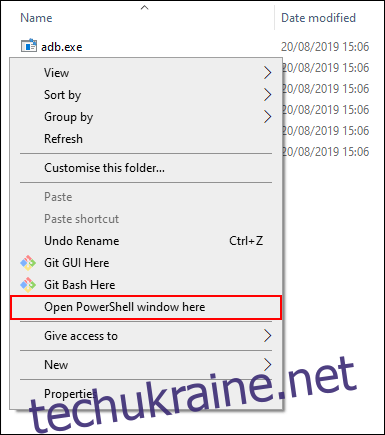
У вікні Windows PowerShell введіть команду `adb devices`, щоб переконатися, що ваш пристрій розпізнано. Якщо так, введіть `adb reboot bootloader`, щоб перезавантажити пристрій в режим завантажувача Android.
Якщо команди ADB не працюють, спробуйте ввести `.adb` замість `adb`.

Більшість прошивок від виробників поставляються зі скриптом `flash-all`, який автоматично передає всі необхідні файли на ваш пристрій. Коли ваш пристрій увійде в режим завантажувача, введіть `flash-all`, щоб розпочати процес перепрошивки.
Якщо скрипт `flash-all` не працює, вам доведеться вручну встановити кожен елемент з папки. Введіть такі команди у Windows PowerShell (або Terminal), натискаючи Enter після кожної команди:
`fastboot flash bootloader <ім’я_файлу_bootloader>.img`
`fastboot reboot-bootloader`
`fastboot flash radio <ім’я_файлу_radio>.img`
`fastboot reboot-bootloader`
`fastboot update -w <ім’я_файлу_образу>.zip`
Після завершення процесу телефон повинен перезавантажитися. Якщо перепрошивка пройшла успішно, ваш пристрій завантажиться зі встановленою старою версією Android.
Сторонні інструменти для перепрошивки
Завдяки зусиллям незалежних розробників, існують сторонні інструменти для перепрошивки, які пропонують альтернативний спосіб встановлення прошивки, не використовуючи Fastboot.
Якщо для вашого пристрою немає сторонніх інструментів, краще використовувати метод Fastboot, описаний вище.
Для пристроїв Samsung популярним інструментом є Odin. Це один з найвідоміших методів перепрошивки поза офіційним Fastboot.
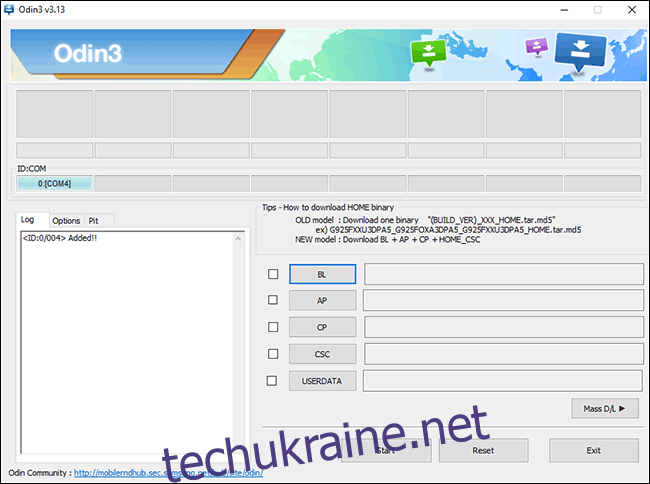
Інтерфейс Odin не найпростіший для початківців, але він дозволяє перепрошивати деякі пристрої Samsung, включаючи останні розблоковані моделі Galaxy.
Варто пам’ятати, що деякі оператори блокують завантажувачі на пристроях, які продаються через їх магазини. Ці оператори можуть не дозволяти розблоковувати пристрої, поки їх вартість не буде повністю сплачена.
Існують інші інструменти для різних виробників. На форумі XDA є список інструментів для прошивки пристроїв Motorola, включаючи рекомендований RSD Lite. Власники пристроїв Huawei можуть використовувати Huawei Recovery Updater (HuRuUpdater).
Підкреслюємо: ці інструменти не гарантовано працюють і не мають схвалення від виробників. Незалежно від того, який метод ви використовуєте, ризик пошкодити пристрій залишається.
Ще раз, перед тим, як розпочати, переконайтеся, що ви зробили резервну копію всіх даних з вашого телефону, оскільки під час перепрошивки всі дані будуть видалені.